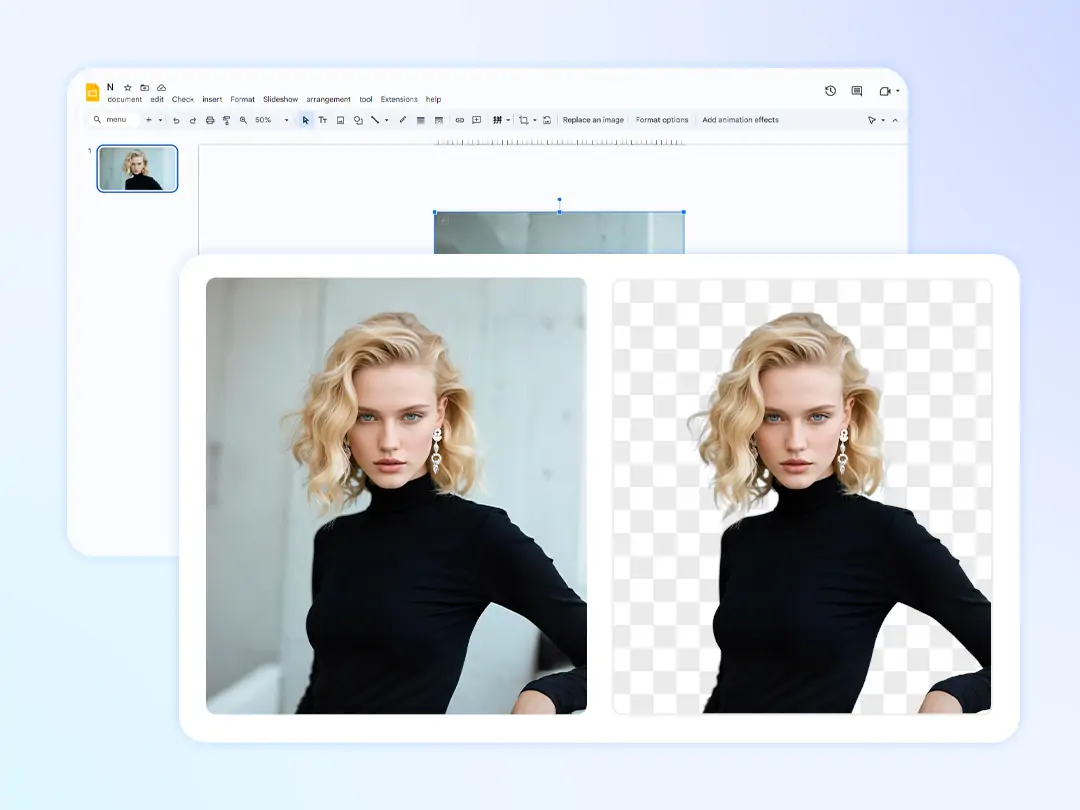すべての機能を$1で利用可能
23
:
59
:
59
フロントページ > ブログ > イラストレーターで背景を削除する方法 [最新のアップデート]
イラストレーターで背景を削除する方法 [最新のアップデート]

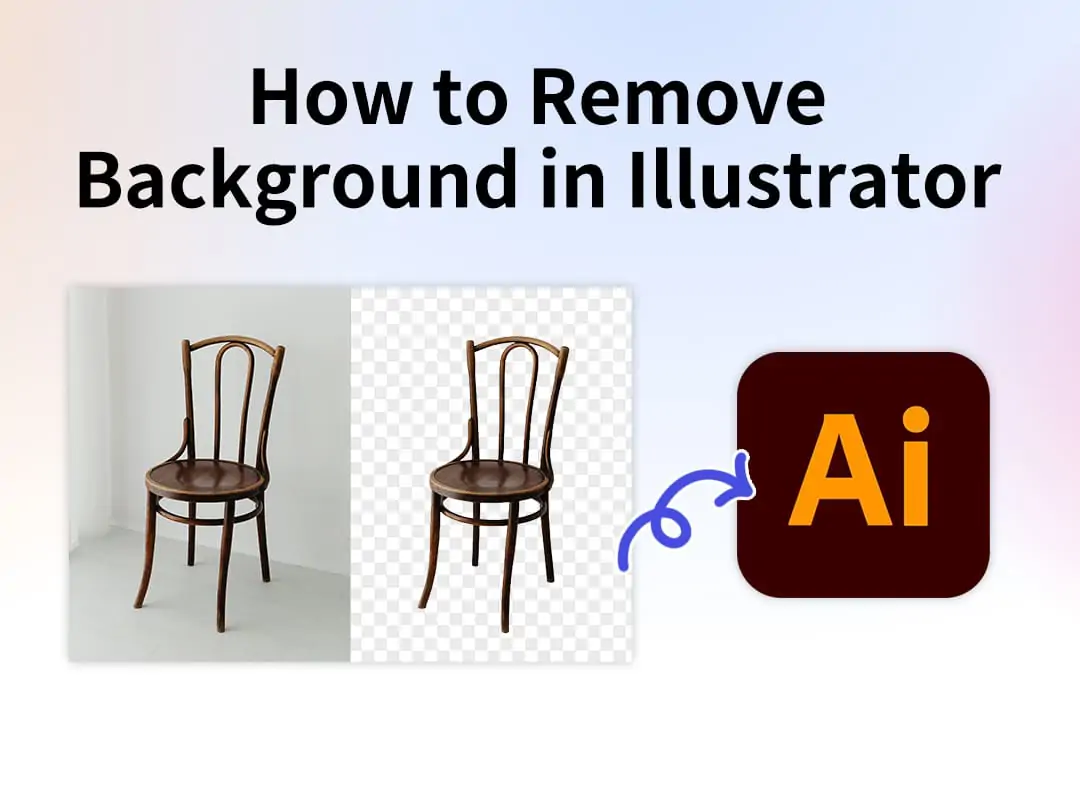
ないよう
Illustratorでペンツールを使って背景を削除する方法
画像トレースを使用してIllustratorで背景を削除する方法
Illustratorでマジックワンドツールを使用して背景を削除する方法
Illustratorの最良の代替:オンラインで無料で画像の背景を削除
Illustratorで背景を削除する方法に関するFAQs
結論
写真を編集したり、プロフェッショナルな使用のために画像を準備したりする際には、Illustratorで背景を削除する方法を学ぶことが重要になります。商品写真を整理したり、ロゴを孤立させたり、Google スライドプレゼンテーション用に透明な背景を作成したりする必要がある場合、適切な方法を知っていることで手作業の時間を何時間も節約できます。
このガイドでは、Illustratorのペンツールやマジックワンドなどの組み込みツールを使用する方法から、Pokecutの背景除去ツールのようなオンライン代替手段まで、4つの詳細な方法を探ります。Illustratorで画像の背景を削除する最適な方法を学ぶには、以下を参照してください。
Illustratorでペンツールを使って背景を削除する方法
ペンツールとクリッピングマスクを組み合わせて使用することは、Illustratorで背景を削除する最も正確な方法の一つです。この方法は複雑な形状に最適で、クリーンでプロフェッショナルな結果を提供します。しかし、時間がかかる場合があり、特に白い背景に白いシャツなどの低コントラスト画像を扱う際にはスキルが必要です。
Penツールが面倒だと感じたり、技術的すぎる場合は、Pokecutの背景除去ツールを試してみてください。これにより、より速くユーザーフレンドリーな解決策が得られます。自動的に背景を検出して削除し、時間と労力を節約します。初心者やプロに最適です。
ペンツールを使用してIllustratorで背景を削除するためのステップバイステップガイド:
- 画像を開く: Adobe Illustratorを起動し、新しいドキュメントを作成します(ファイル>新規)。次に、画像をキャンバスにドラッグするか、「ファイル>配置」を使用してインポートします。
- ペンツールを選択: 「P」を押すか、ツールバーから「ペンツール」を選択します。精度を保つために、対象物を拡大するには「Ctrl/Cmd+Plus」を使用します。
- 対象物をトレース: 対象物の縁に沿ってアンカーポイントをクリックして配置します。道が閉じていることを確認するために、最後に最初のアンカーポイントをクリックすることを忘れないでください。
- クリッピングマスクを作成: トレースしたパスと画像の両方を選択します。「オブジェクト>クリッピングマスク>作成」に進むと、パスの外側の背景が消えます。
- PNGとしてエクスポート: 「ファイル>エクスポート>別名でエクスポート」に進み、「PNG」を選択し、透明性を保持するために「アートボードを使用」をチェックします。これで、クリーンな背景の画像を成功裏に作成できます。
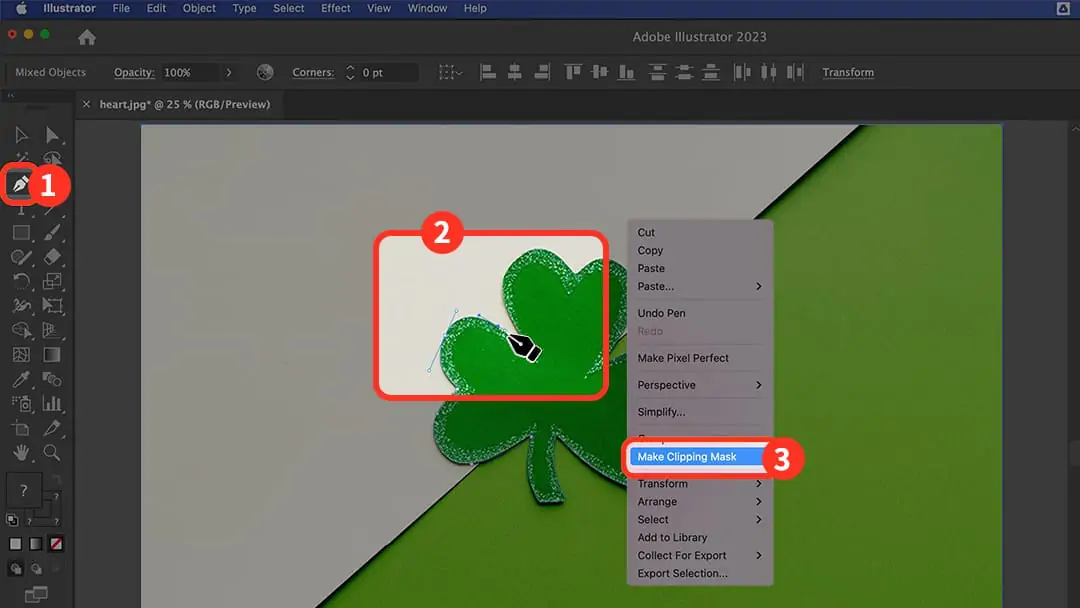
画像トレースを使用してIllustratorで背景を削除する方法
Adobe Illustratorの画像トレースは、特に明確なエッジを持つロゴやイラストを扱う際に、背景を削除するためのもう一つの人気のある方法です。形状と色を自動的に検出することにより、画像トレースは写真を迅速に編集可能なパスに変換し、背景を分離して削除するのを非常に簡単にします。
Image Traceは迅速な結果を提供しますが、複雑な背景や微妙な色のグラデーションを持つ画像にはしばしば苦労します。最終的な出力がわずかに荒かったり歪んで見えることもあります。技術的な煩わしさなしに高品質の結果を求める方には、これらの強力なAIカットアウトツールがクリーンで自動的な解決策を提供し、特にIllustratorのPNGエクスポートに理想的です。
Illustratorで画像トレースを使用して背景を削除する詳細ガイド:
- 画像トレースを開く: 「ウィンドウ>画像トレース」へ行き、パネルを開きます。「高忠実度写真」のようなプリセットを選択して詳細な結果を得ます。
- 設定を調整: 「閾値」を200〜250に上げて、被写体を明るい背景から分離します。「パス、コーナー、ノイズ」スライダーを調整してエッジを洗練させます。その後、「白を無視」をチェックして白い背景を自動的に削除します。
- 拡張して整理: 上部ツールバーで「拡張」をクリックし、画像を右クリックして「グループ解除」を選択して被写体を背景から分離します。不要な背景部分を削除したい場合は、「選択ツール (V)」を使用できます。
- 最終調整: 「消しゴムツール (Shift + E)」を使用して余計なピクセルを削除した後、Illustratorで背景を透明にすることが成功します。
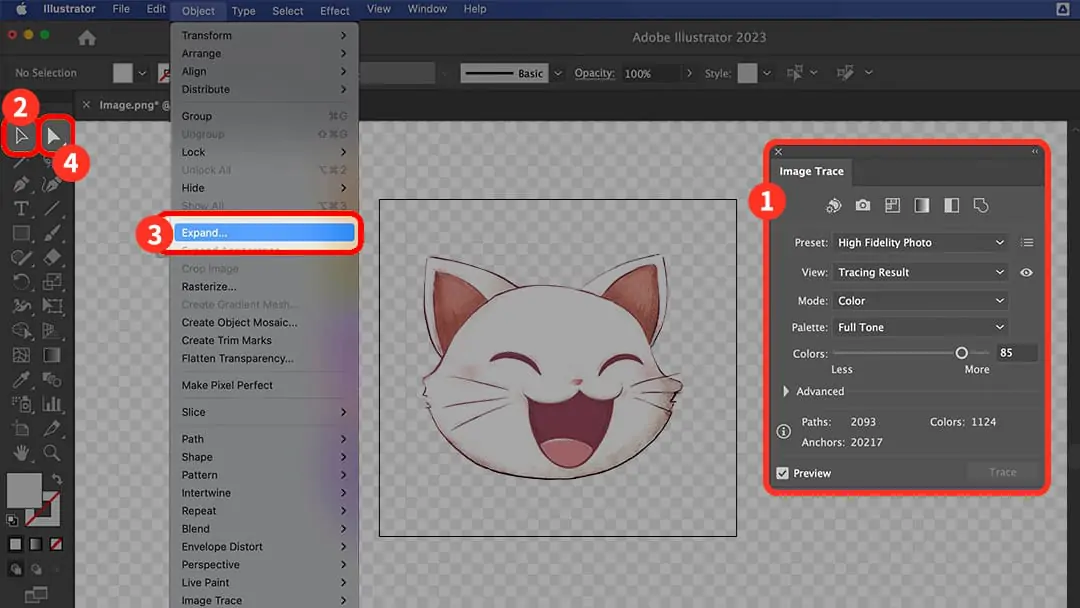
Illustratorでマジックワンドツールを使用して背景を削除する方法
Adobe Illustratorでの背景削除をより初心者向けの方法で行いたい場合、マジックワンドツールも効果的です。これは、Illustratorで白い背景を削除したり、背景なしのPNGを迅速に準備する必要があるときにうまく機能します。
このツールはかなり良いですが、唯一の欠点は、Illustratorで複雑な背景や詳細な背景を削除したい場合、対象の一部を誤って選択してしまう可能性があることです。しかし心配しないでください。手動での努力なしにより正確な切り抜きを希望する場合は、Pokecutを使って画像の背景を削除できます。これは、Illustratorで画像の背景を削除するためのより高速で正確な代替手段です。
Adobe Illustratorでマジックワンドツールを使用して背景を削除する方法を学ぶ:
- ファイルを準備する: Adobe Illustratorを開き、「ファイル>配置」に移動して画像をインポートします。次に、「レイヤーパネル」の画像レイヤーを右クリックし、「ロック解除」を選択します(ロックされている場合)。
- マジックワンドツールを選択: "Y"を押すか、「選択ツール」グループに移動してツールバーから「マジックワンドツール」を選択します。
- 背景を選択: バックグラウンドエリアをクリックして接続されたピクセルを自動選択します。必要に応じて、選択を微調整するためにトレランス設定を調整できます。
- Illustratorで背景を削除する: "Delete"または"Backspace"を押して選択した背景を削除します。デザインに満足している場合は、それを透明なPNGとしてエクスポートできます。
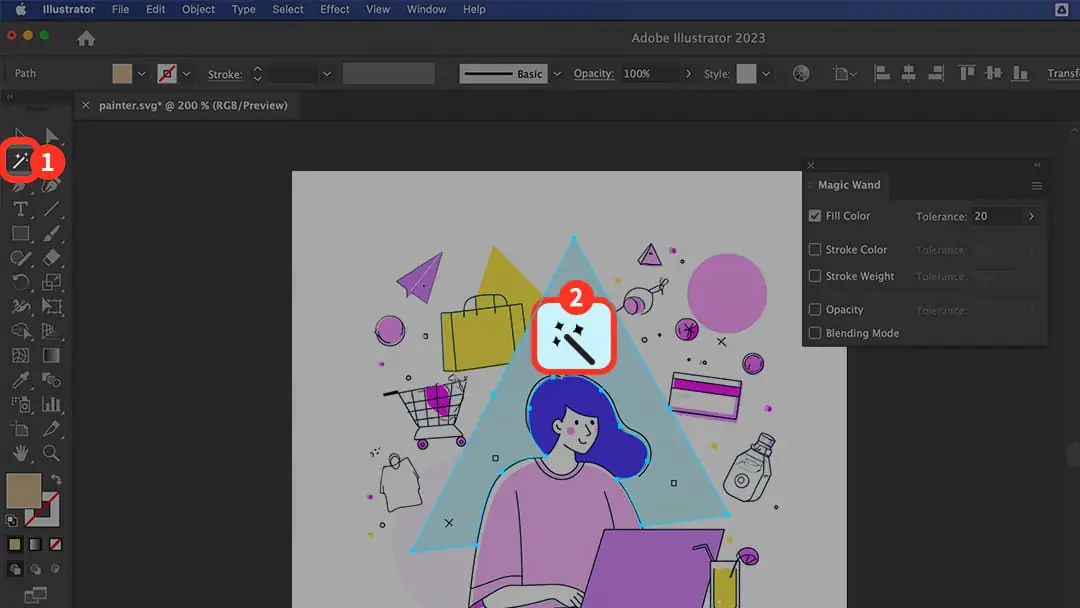
Illustratorの最良の代替:オンラインで無料で画像の背景を削除
イラストレーターは、ペンツール、イメージトレース、マジックワンドツールを使用するなど、画像の背景を削除するためのいくつかの方法を提供していますが、各方法には大きな制限があります。ペンツールは精度を提供しますが、時間がかかり、高度なスキルが必要です。イメージトレースはプロセスを自動化できますが、画像の品質に苦労することが多く、特に詳細な被写体の場合、粗いまたは不正確な切り抜きを生成します。一方、マジックワンドツールはシンプルな背景には迅速ですが、複雑なシーンでは精度が欠け、主なオブジェクトの一部を誤って選択することがあります。
もし、背景を削除するためのより速く、より正確で、初心者に優しい方法を探しているなら、Pokecutの背景消しを検討してください。PhotoshopやIllustratorのような手動エディターとは異なり、このブラウザベースのプログラムは高度なAI技術を使用して、写真から背景を即座に検出し削除します。つまり、デザインスキルがなくても、ピクセル単位の精度で背景を取り除くことができます。
PokecutのAI背景除去ツールの利点:
AI駆動の精度: 髪やエッジのような細部を自動的に検出し、手動ツールと比べてクリーンな結果を提供します。
ゼロ学習曲線: 技術的なスキルは不要で、アップロードするだけでAIが作業を行います。
クロスプラットフォームアクセス: iPhoneでの画像背景を削除する、Android、Chromebook、iPad、PCなどでスムーズに利用可能です。
無料の高解像度ダウンロード: 水印なしでオリジナル品質の透過PNGをエクスポートできます。
手動調整ツール: 最終画像を微調整したいユーザーのために内蔵のブラシを提供します。
ソフトウェアインストール不要: オンラインで背景除去を処理できるため、IllustratorやPhotoshopをインストールする必要はありません。
無料の毎日使用: Pokecutは毎日最大5回の無料背景除去を提供しており、個人使用とプロフェッショナル使用の両方にアクセス可能です。
様々なシナリオに対応: ロゴから背景を削除する、製品写真、プロフィール写真、署名などに最適です。
Pokecutを使って背景を透明にする方法:
ステップ 1: ブラウザを開き、Pokecutの背景リムーバーにアクセスします。 「画像をアップロード」をクリックして、画像をアップロードします。
**ステップ 2:** PokecutのAIがあなたの画像を処理し、背景を自動的に削除する間、2〜3秒待ってください。
ステップ 3: デザイン、Google スライドでのプレゼンテーション、マーケティング資料などに使用するために、フル解像度の透明な PNG ファイルをダウンロードします。
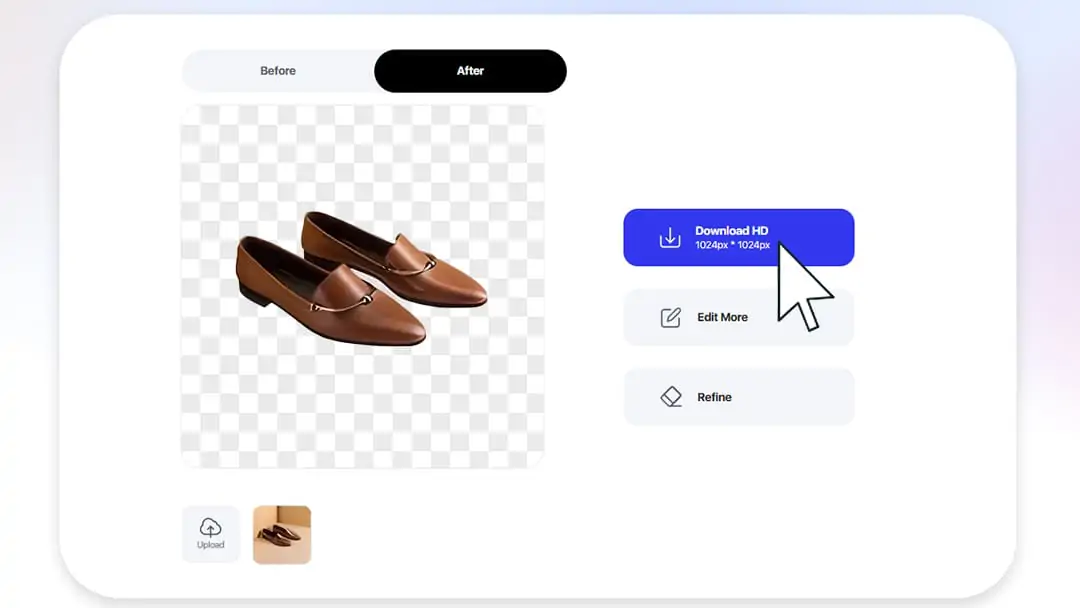
Illustratorで背景を削除する方法に関するFAQs
Q1: IllustratorとPhotoshopでは背景削除はどのように異なりますか?
イラストレーターとフォトショップの両方が背景を削除する方法を提供していますが、アプローチは異なります。イラストレーターはベクター方式であり、ロゴやシンプルなイラストのようなクリーンでスケーラブルなグラフィックに最適です。一方、フォトショップはラスター方式であり、詳細で写真のような編集に適しています。
もし詳細な編集が施されたピクセルパーフェクトな背景を探しているなら、私たちのガイドもチェックしてみてください: DeepSeekを使ってPhotoshopで背景を削除する方法
Q2: IllustratorでiPadの背景を削除できますか?
はい、iPadのIllustratorで背景を削除できますが、利用可能なツールはデスクトップ版と比べてわずかに制限されています。ペンツールを使ったり、手動で背景レイヤーを消去したりできます。ただし、これらの方法はタッチスクリーンでは面倒になることがあります。より簡単な方法は、Pokecutのオンライン背景削除ツールを使用することで、これはiPadと完全に互換性があり、iPad上で透明なPNGをより早く、より正確に、初心者にも使いやすく取得するのに役立ちます。
結論
Illustratorで背景を削除する方法を学ぶことは、洗練されたプロフェッショナルなビジュアルを作成するために重要です。精度を求める場合はペンツール、スピードを求める場合はイメージトレース、シンプルさを求める場合はマジックワンドツール、それぞれの方法には利点と欠点があります。操作が簡単で、より早く、より正確な解決策を求めるユーザーには、Pokecutの無料背景削除ツールが完璧な代替手段を提供します。今すぐ試して、数秒でクリーンで高品質な結果を達成してください - デザインスキルは不要です!